دليل مستخدم Apple Watch
- مرحبًا
- ما الجديد
- الركض مع Apple Watch
-
- التنبيهات
- الكتب الصوتية
- أكسجين الدم
- الحاسبة
- التقويم
- ريموت الكاميرا
- تخطيط القلب
- الأدوية
- ميموجي
- التعرف على الموسيقى
- الأخبار
- قيد التشغيل
- جهاز التحكم
- الاختصارات
- صفارة الإنذار
- الأسهم
- ساعة الإيقاف
- المد والجزر
- المؤقتات
- استخدام تطبيق التلميحات
- الترجمة
- العلامات الحيوية
- المذكرات الصوتية
- ووكي توكي
- الساعة العالمية
- حقوق النشر والعلامات التجارية
استكشف معرض الواجهات على Apple Watch
يعد معرض الواجهات في تطبيق Apple Watch أسهل طريقة لرؤية جميع واجهات الساعة المتوفرة. عندما تجد واجهة رائعة، يمكنك تخصيصها، واختيار الإضافات، ثم قم بإضافة الواجهة لمجموعتك - الجميع من الجاليري.
إضافة واجهة في معرض الواجهات
انتقل إلى تطبيق Apple Watch على iPhone.
اضغط على معرض الواجهات، ثم اضغط على فئة مثل الصحة واللياقة أو الصور أو "غنية بالبيانات".
لعرض كل واجهات الساعة، مرر إلى أسفل، ثم اضغط على عرض كل واجهات الساعة.
اضغط على واجهة، ثم اختر الميزات والإضافات التي تريدها.
اضغط على إضافة.
تُضاف الواجهة إلى مجموعتك وتصبح الواجهة الحالية على Apple Watch.
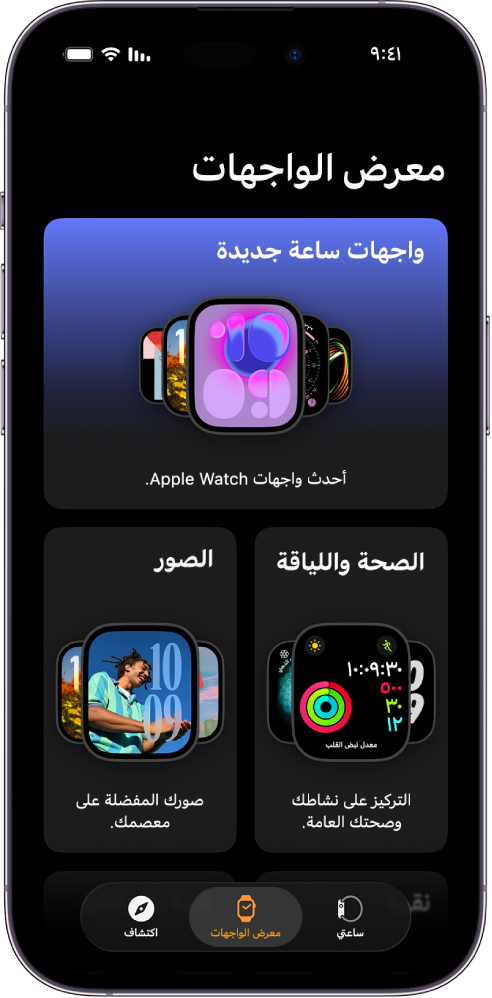
اختيار ميزات للواجهة
انتقل إلى تطبيق Apple Watch على iPhone.
اضغط على معرض الواجهات، ثم اضغط على فئة مثل الصحة واللياقة أو الصور أو "غنية بالبيانات".
لعرض كل واجهات الساعة، مرر إلى أسفل، ثم اضغط على عرض كل واجهات الساعة.
اضغط على واجهة، ثم اضغط على ميزة مثل لون أو نمط.
كلما جربت اختيارات مختلفة، ستتغير الواجهة في الجزء العلوي بحيث يمكنك التأكد أن التصميم مناسب.
إدراج إضافات في معرض الواجهات
انتقل إلى تطبيق Apple Watch على iPhone.
اضغط على معرض الواجهات، ثم اضغط على واجهة.
تلميح: اضغط على مجموعة مثل واجهات الساعة الجديدة أو "غنية بالبيانات" لتصفح فئة معينة من واجهات الساعة.
اضغط على موضع إضافة، مثل أعلى اليمين أو أعلى اليسار أو الأسفل.
اسحب لرؤية تلك الإضافات المتوفرة لهذا الموضع، ثم اضغط على واحدة تريدها.
إذا قررت عدم رغبتك في إضافة في موضع ما، فقم بالتمرير إلى أعلى القائمة واضغط على إيقاف التشغيل.
للحصول على قائمة كاملة من الإضافات المتوفرة لكل واجهة ساعة، انظر واجهات Apple Watch وميزاتها.